Slik låser du apper på iPhone med passord, Face ID

Du kan dra nytte av Snarveier-appen for å låse hvilken som helst app du vil med et passord eller FaceID, avhengig av iPhone-låsemetoden du bruker.

Det er mange måter å låse apper på iPhone på. Du kan låse appområdet slik at du ikke kan trykke på innhold, eller låse det med Face ID, men ikke alle apper har det. I så fall kan du dra nytte av Snarveier-appen for å låse hvilken som helst app du ønsker med et passord eller FaceID, avhengig av iPhone-låsemetoden du bruker. Nedenfor finner du instruksjoner for å låse applikasjoner på iPhone.
Instruksjoner for å låse iPhone-applikasjoner med et passord
Trinn 1:
I applikasjonen Snarveier klikker du på Automatisering nedenfor. Klikk deretter på Opprett personlig automatisering for å gjøre det.
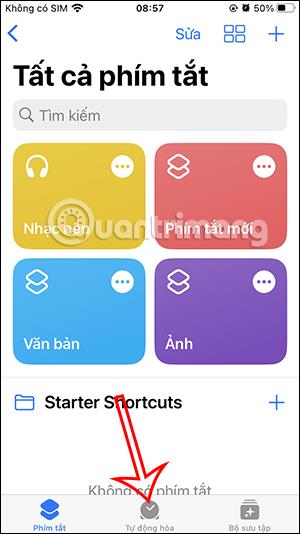
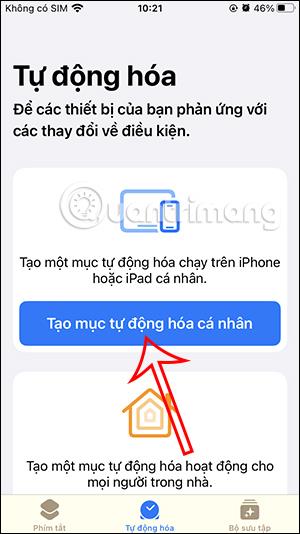
Steg 2:
Nå klikker brukeren på Applikasjon for å sette opp programlåsen. Deretter, i det nye grensesnittet, i Applikasjoner-delen, klikker du Velg for å velge programmet som skal låses.

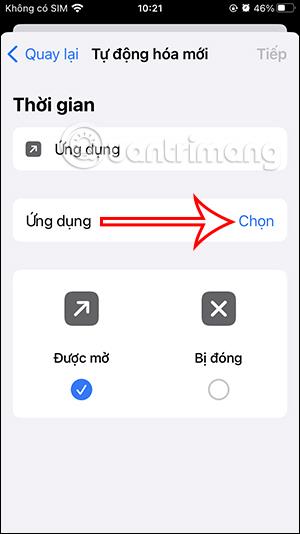
Trinn 3:
Her vil brukerne se en liste over applikasjoner som er installert på telefonen. Vi klikker på applikasjonene vi ønsker å låse med passord eller FaceID . Vi kan velge flere applikasjoner og deretter klikke Ferdig i høyre hjørne.
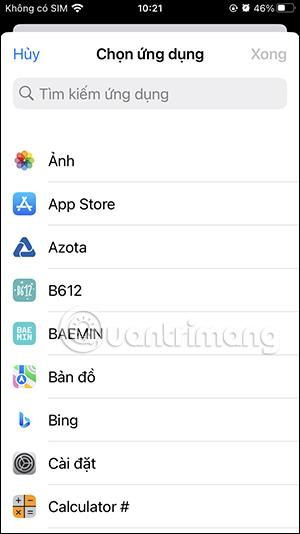
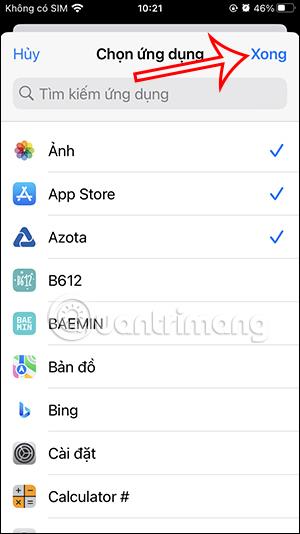
Trinn 4:
Sjekk om Åpne er merket av eller ikke, og klikk deretter på Neste øverst til høyre. Trykk på Legg til handling for å legge til en handling i appen.
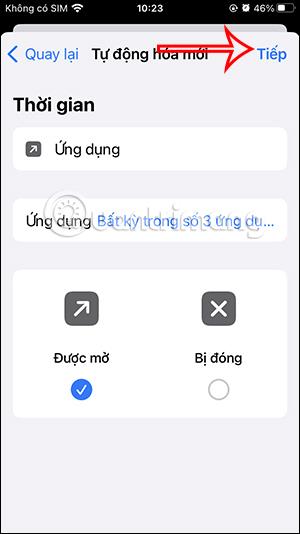
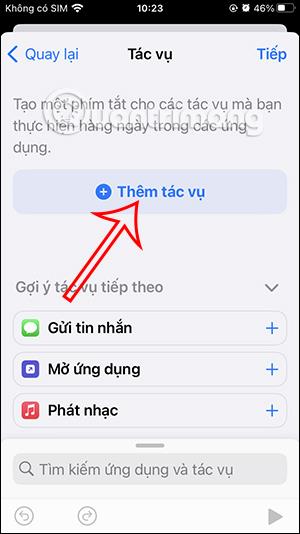
Vis nå listen over oppgaver, skriv inn Lås og klikk deretter Lås skjerm nedenfor.
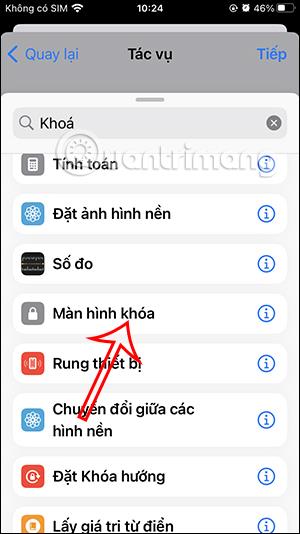
Trinn 5:
Klikk på Neste for å bytte til det nye grensesnittet. Deretter slår vi av Spør før du kjører, og klikker deretter Ikke spør for å bekrefte.
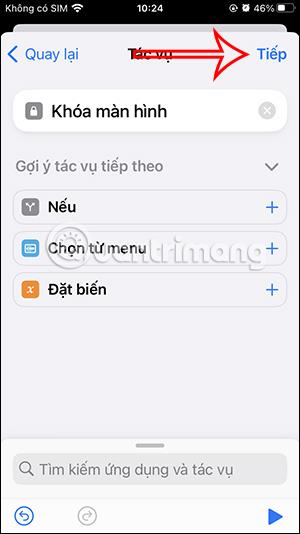
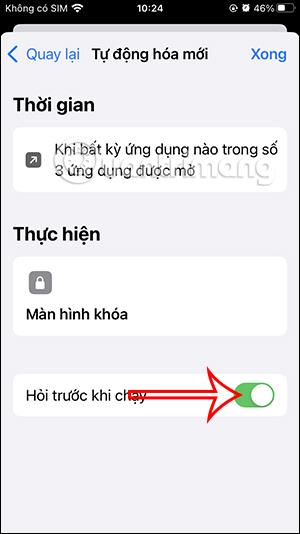
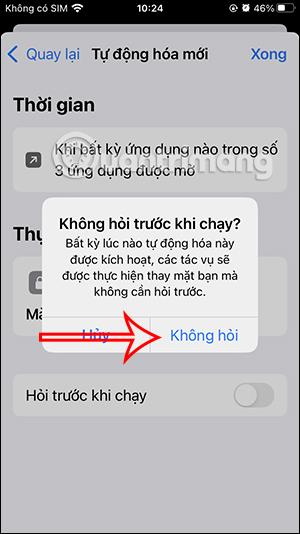
Trinn 6:
Til slutt klikker du på Ferdig for å lagre oppgaven for applikasjonen, og du er ferdig. Så når du åpner applikasjonen i settlisten, låses skjermen umiddelbart og du må oppgi opplåsingspassordet eller FaceID.
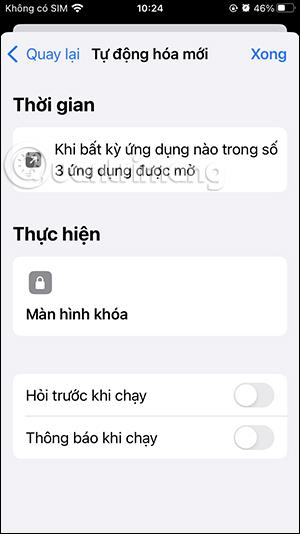
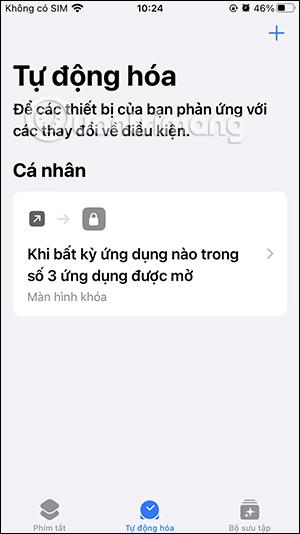
Videoinstruksjoner for å låse applikasjoner på iPhone
Sound Check er en liten, men ganske nyttig funksjon på iPhone-telefoner.
Bilder-appen på iPhone har en minnefunksjon som lager samlinger av bilder og videoer med musikk som en film.
Apple Music har vokst seg usedvanlig stor siden den første gang ble lansert i 2015. Til dags dato er det verdens nest største betalte musikkstrømmeplattform etter Spotify. I tillegg til musikkalbum er Apple Music også hjemsted for tusenvis av musikkvideoer, døgnåpne radiostasjoner og mange andre tjenester.
Hvis du vil ha bakgrunnsmusikk i videoene dine, eller mer spesifikt, ta opp sangen som spilles som videoens bakgrunnsmusikk, er det en ekstremt enkel løsning.
Selv om iPhone har en innebygd Weather-app, gir den noen ganger ikke nok detaljerte data. Hvis du vil legge til noe, er det mange alternativer på App Store.
I tillegg til å dele bilder fra album, kan brukere legge til bilder i delte album på iPhone. Du kan automatisk legge til bilder i delte album uten å måtte jobbe fra albumet igjen.
Det er to raskere og enklere måter å sette opp en nedtelling/timer på Apple-enheten din.
App Store inneholder tusenvis av flotte apper du ikke har prøvd ennå. Vanlige søketermer er kanskje ikke nyttige hvis du vil oppdage unike apper, og det er ikke morsomt å begynne på endeløs rulling med tilfeldige søkeord.
Blur Video er et program som gjør scener uskarpe, eller alt innhold du vil ha på telefonen din, for å hjelpe oss med å få bildet vi liker.
Denne artikkelen vil veilede deg hvordan du installerer Google Chrome som standard nettleser på iOS 14.









